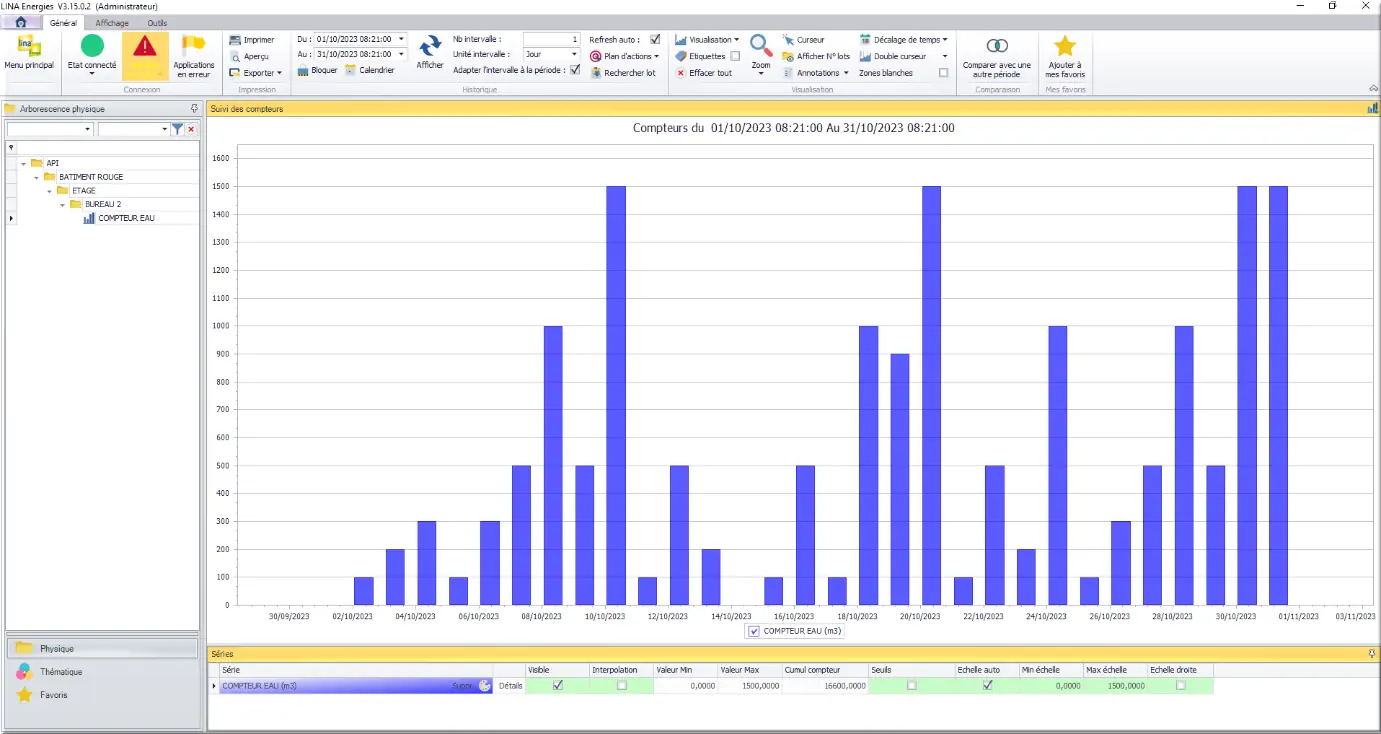1.2.1 Lina services & surveillance
Lina possède deux services majeurs pour son fonctionnement :
- Lina Service Statistiques exécute les traitements sur la base de données pour l’affichage dynamique des fonctions de bases de Lina, l’envoi d’email, de SMS, purges des historiques LINA, export Excel ;
- Lina Service Communications permet la communication avec l’ensemble des devices communiquant avec LINA.
La surveillance des applications présente un double intérêt :
- Générer une alarme en cas de service défaillant ;
- Configurer les services.
Pour des raisons de performance, il est possible de configurer les services sur des machines distantes.
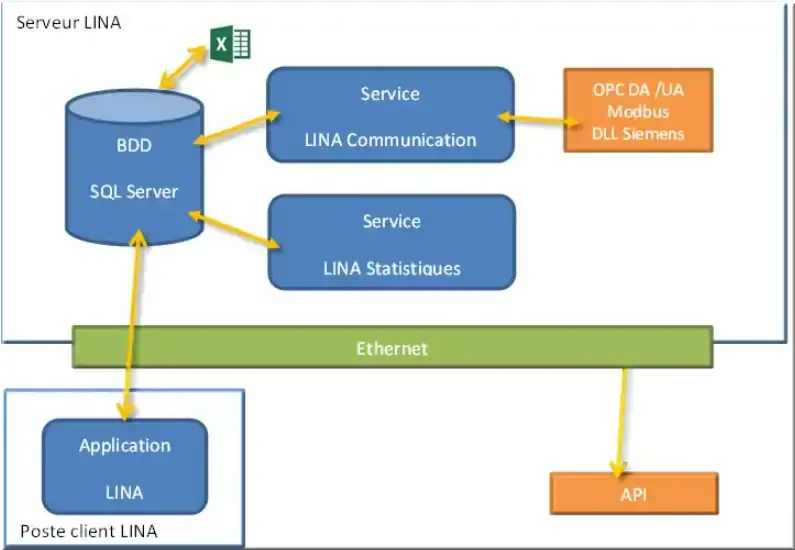
Figure 6 : Architecture en local de Lina
Dans notre projet, l’ensemble des services est exécuté en local sur un PC portable.Tous les services sont connectés à la base de données Lina mais ils sont également tous indépendants. Si un service est momentanément indisponible, les autres services peuvent continuer à fonctionner même si ce n’est pas de façon optimale.
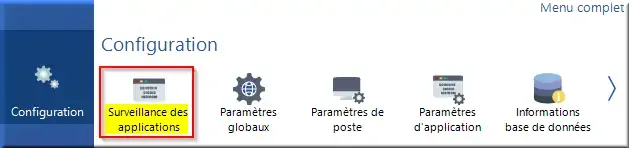
Figure 7 : Accès surveillance des applications
Clic Configuration > Configuration > Surveillance des applications
Vérifier la liste des applications déclarées, il est impératif d’avoir SERVICECOMM et SERVICESTAT :
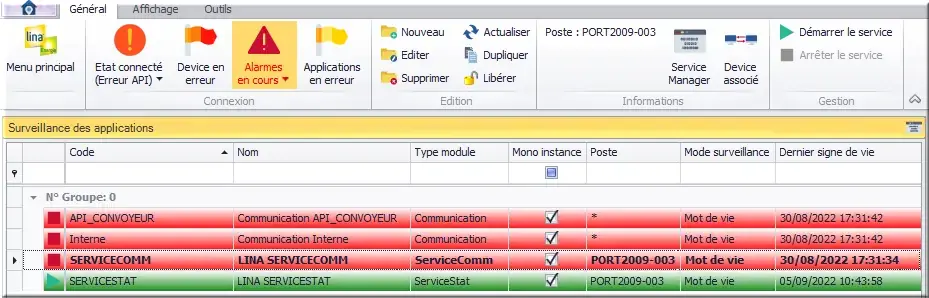
Figure 8 : Liste des applications
Si le service est non déclaré, pour ajouter le SERVICECOMM ou SERVICESTAT :
- Clic Nouveau ;
- Choisir dans le Type de module SERVICECOMM ou SERVICESTAT ;
- Cliquer sur Coller nom de ce poste.
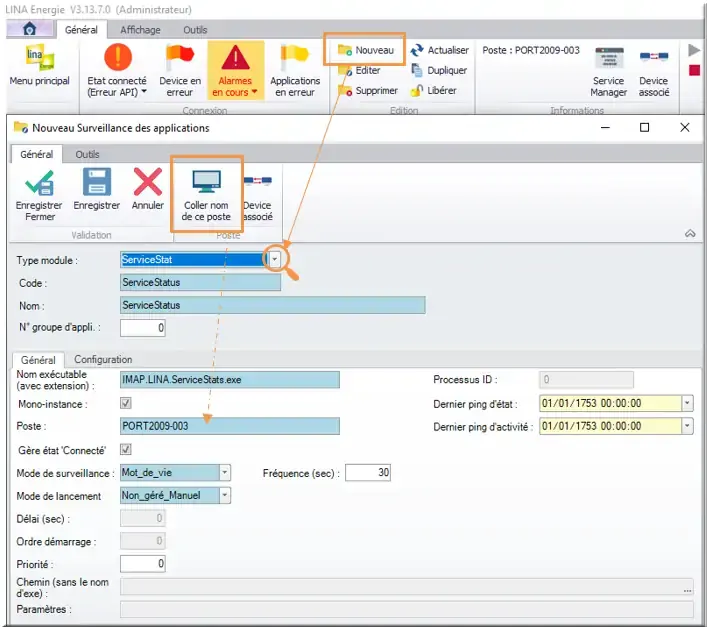
Figure 9 : Ajout Type module ServiceStat
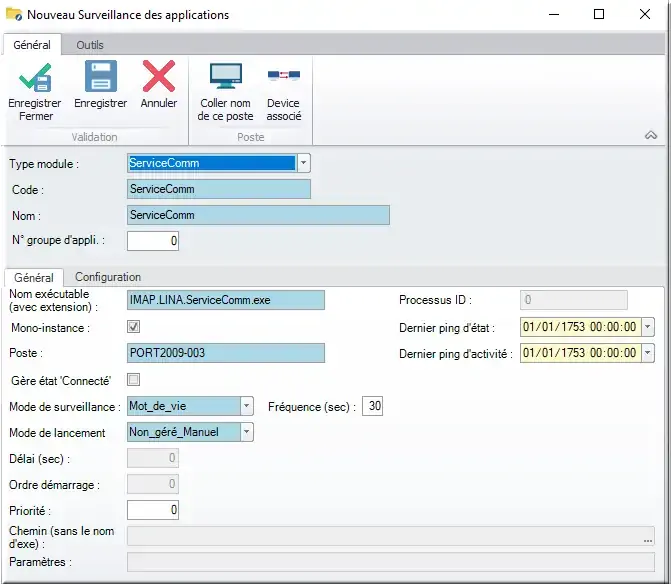
Figure 10 : Ajout Type module ServiceComm
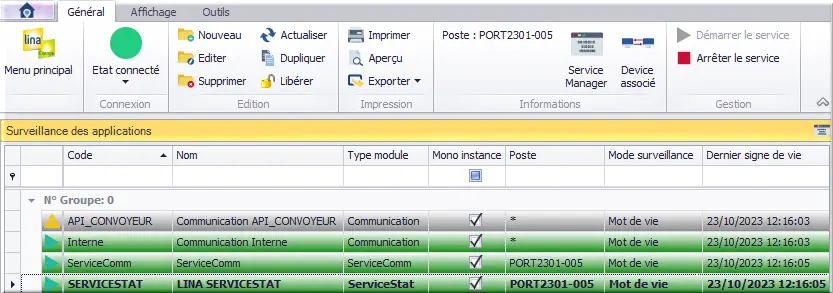
Figure 11 : Service communication & statistique fonctionnel
Si les services étaient déjà déclarés :
- Sélectionner les services et faire Modifier ;
- Clic Coller nom de ce poste pour chacun des services.
1.2.2 Création serveur
> LINA et la communication
Tout appareil connecté avec LINA doit être associé à un serveur de communication. Dans notre projet nous allons sélectionner un serveur interne afin de pouvoir effectuer nos tests.
Démarrer Lina énergie :
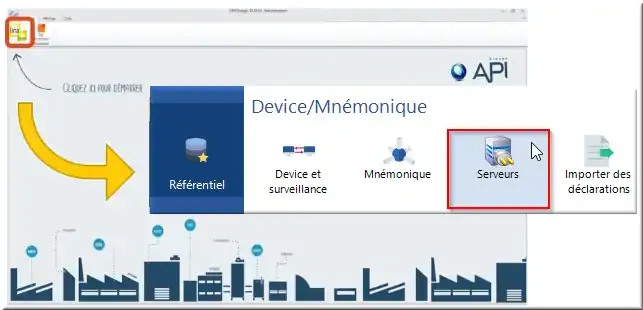
Figure 12 : Accès à la liste des serveurs
Clic Référentiel > Device/Mnémonique > Serveurs
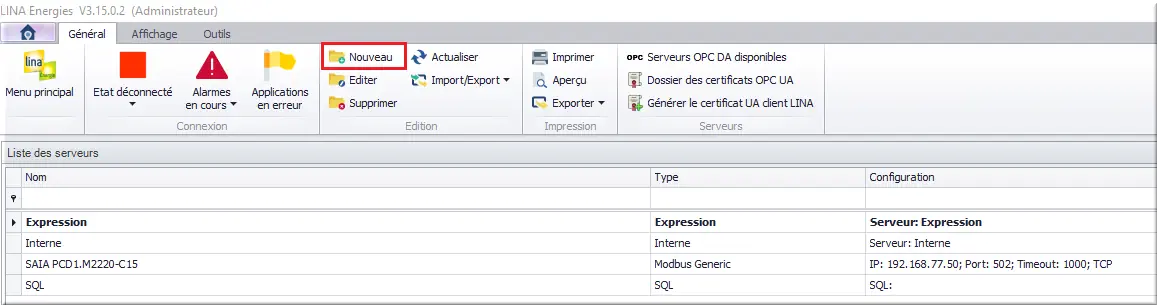
Figure 13 : Création Serveur Interne
- Choisir le nom du serveur, pour notre projet Interne, et le Type de communication Interne.
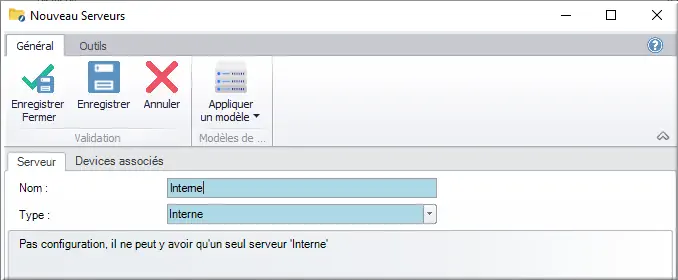
Figure 14 : Nom du serveur Interne
1.2.3 Déclaration des mnémoniques
Prérequis : 5. Adressage | Formation – TIA PORTAL / Convoyeur modulaire
La déclaration d’un mnémonique permet l’utilisation des données de l’automate pour l’utilisation dans LINA.

Figure 15 : Accès Mnémonique
Clic Référentiel > Device/Mnémonique > Mnémonique.
Dans l'onglet Général :
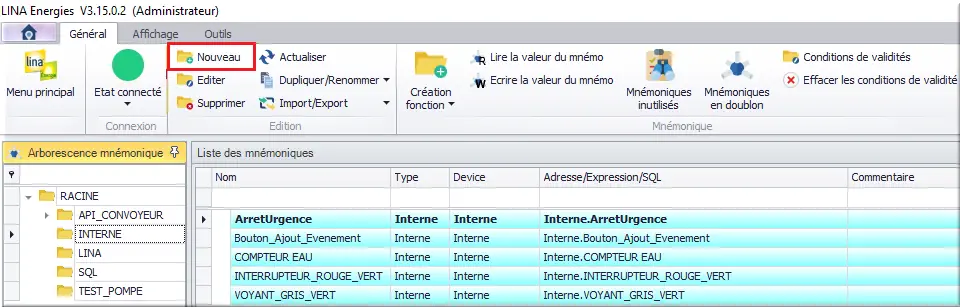
Figure 16 : Menu Nouveau Mnémonique
Clic Nouveau :
- Tous les champs bleus sont obligatoirement à renseigner pour l’enregistrement ;
- Le champ jaune est généré automatiquement.
Nous allons donc créer le Mnémonique dont nous avons besoin :
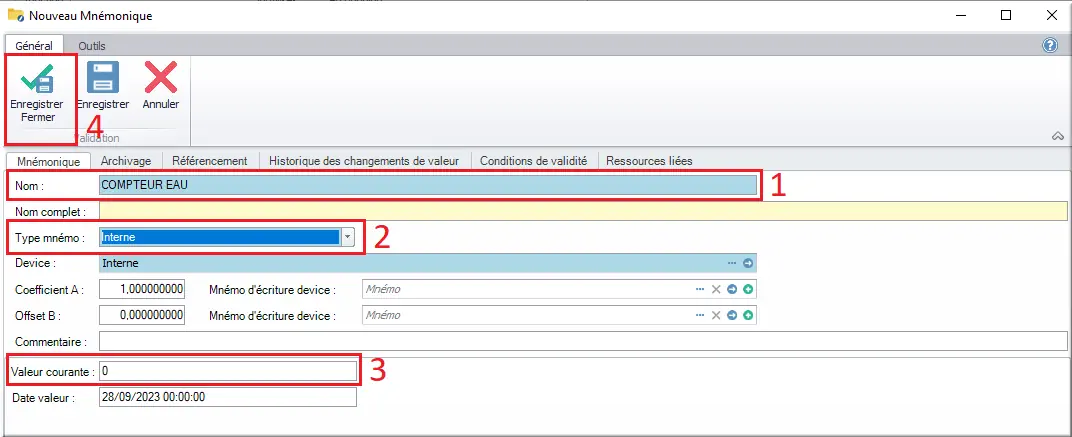
Figure 17 : Dlgbox Nouveau Mnémonique
- Nous allons le nommer ;
- Pour notre cas, nous allons utiliser un Type mnémo « Interne » ;
- Nous allons lui donner la Valeur courante 0, étant donné que notre objet « Variable » est autorisé en écriture, nous modifierons la valeur du Mnémo directement avec notre objet ;
- Clic Enregistrer Fermer pour valider ;
- Le pop-up se ferme et nous revenons l’étape précédente.
1.2.4 Arborescence des mnémoniques
Les mnémoniques ont une arborescence propre, différente des arborescences physique et thématique.
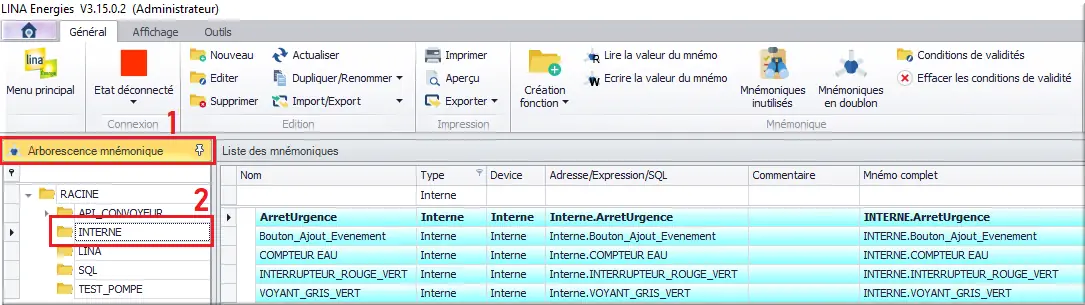
Figure 18 : Liste Mnémoniques
- Arborescence mnémonique ;
- RACINE > INTERNE.
L’arborescence se construit en fonction des devices ou des sources de provenance du mnémonique. Ainsi nous retrouvons par défaut d’autres sous-dossiers :
- SQL : correspond à un mnémonique basé sur une requête SQL en Lecture seule ;
- Interne : correspond à un mnémonique interne à LINA et modifiable uniquement via LINA.
1.2.5 Lecture écriture d’un mnémonique
Pour vérifier l’état d’un mnémonique ou forcer une valeur en dehors des synoptiques, accéder à son référentiel :
Clic Référentiel > Device/Mnémonique > Mnémonique.
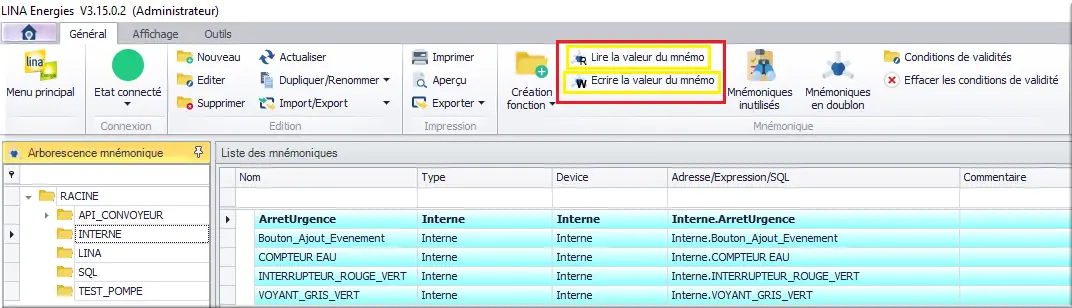
Figure 19 : Lecture écriture d’un Mnémonique
- Sélectionner le mnémonique ;
- Dans le bandeau supérieur, utiliser les options Lire ou Ecrire la valeur du mnémo.
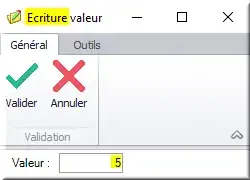
Figure 20 : Écriture Valeur de mnémonique
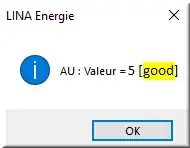
Figure 21 : Lecture Valeur mnémonique
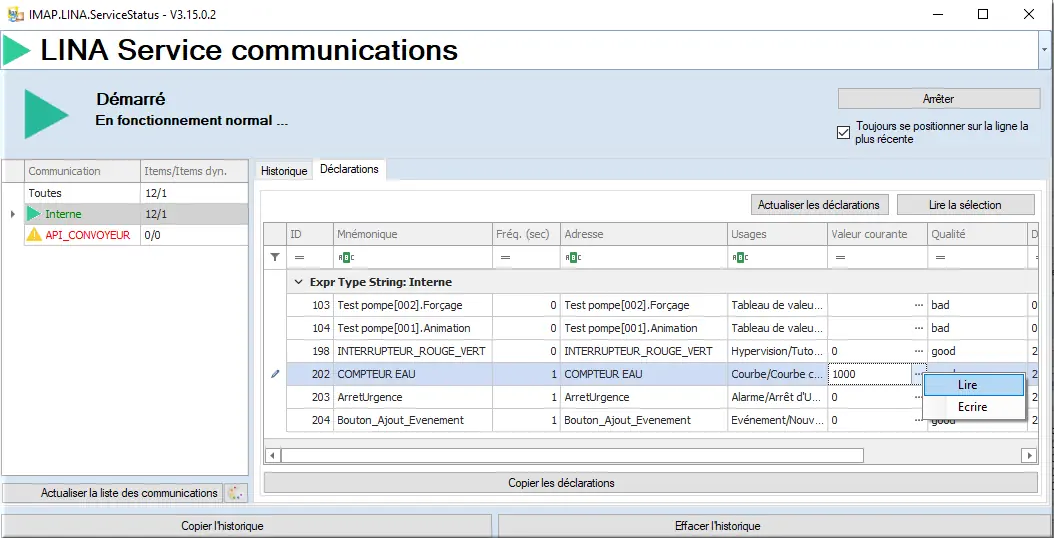
Figure 22 : Lire valeur du Mnémo du compteur eau
On peut également passer par LINA Service communications. Ici on écrit le mot de vie et on lit le mot de contrôle.
1.2.6 Ajout de valeur depuis Excel
Il est possible d’ajouter des valeurs dans un compteur ou une courbe depuis un fichier Excel externe.
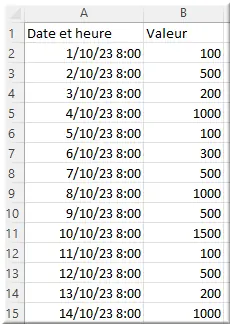
Figure 24 : Fichier Excel DateHeure Valeur
Pour cela il faut un fichier Excel, disposant au minimum des colonnes :
- Date et heure, la date et l’heure s’affichant sous le format JJ/MM/AAAA HH:MM:SS.
Ici la 1ère colonne est 1/10/23 8:00 ; - Valeur.
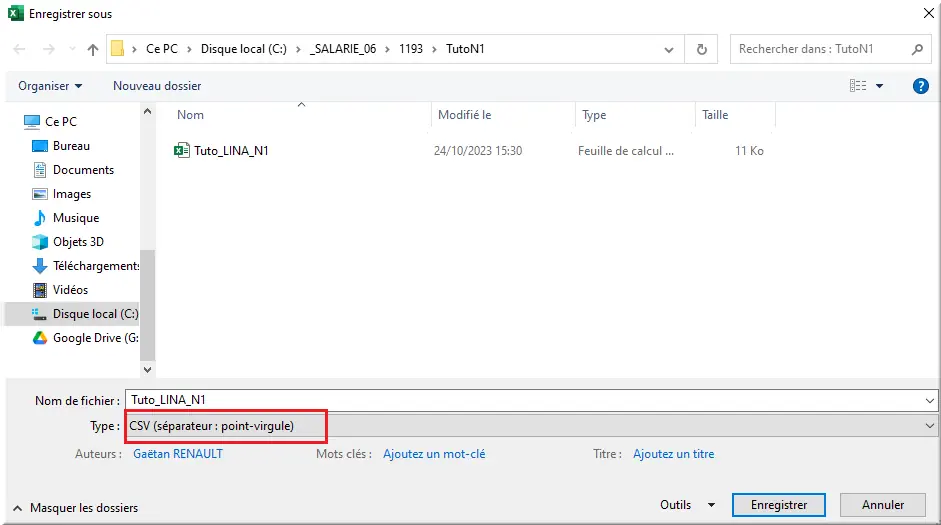
Figure 25 : Sauvegarde fichier Excel CSV
Une fois le fichier travaillé, il doit être enregistré au format texte CSV (séparateur : point-virgule).
Dans Lina :
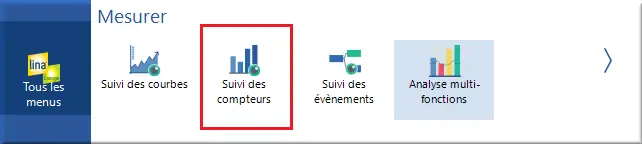
Figure 26 : Menu Suivi des compteurs
Clic Tous les menus > Mesurer > Suivi des compteurs
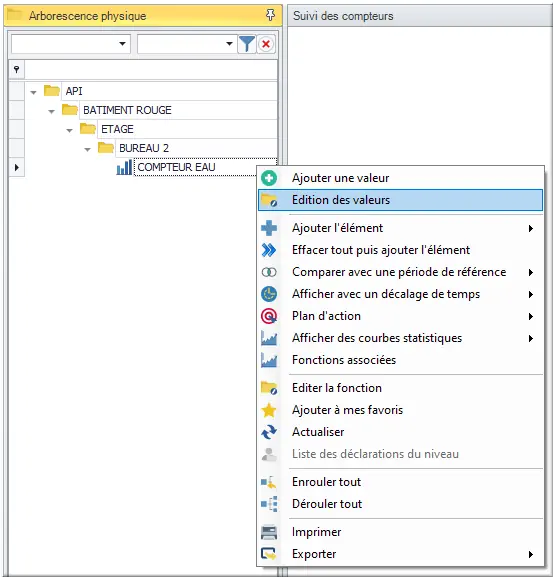
Figure 27 : Cpt EAU Edition des valeurs
- Déployer l'Arborescence physique jusqu'au COMPTEUR EAU ;
- Menu contextuel Edition des valeurs.
Dans la dlgbox Valeurs des Compteurs - Compteur : COMPTEUR EAU :
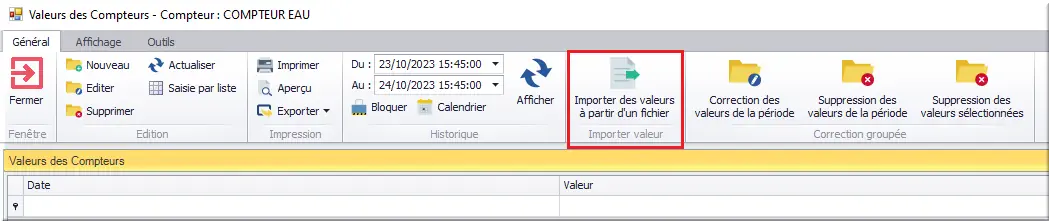
Figure 28 : Menu Importer valeurs d’un fichier
Clic Importer des valeurs à partir d’un fichier.

Figure 29 : Importation de valeurs depuis CSV
- Ajouter une ligne de titre et choisir la Fonction voulue ;
- Placer les colonnes Date/Heure et Valeur dans la partie Disposition des colonnes du fichier ;
- Indiquer le chemin complet du .csv ;
- Clic 2-Importer les données.
Pour observer le résultat, il y a deux possibilités :
- Soit aller dans l’édition des valeurs et mettre la période adaptée à nos nouvelles valeurs ;
- Soit observer directement les compteurs.